Kuinka tarkistaa levyn virheet chkdskin avulla Windows 11:ssä – TechCult
Sekalaista / / June 17, 2023
Useimmat tietokoneet tallentavat kaikki tietonsa mekaanisille kiintolevyille. Joskus nämä levyt epäonnistuvat ja kaikki laitteesi tiedot menetetään. Siksi on erittäin tärkeää tarkistaa kiintolevyn kunto säännöllisesti. Windows-tietokoneissa on chkdsc-apuohjelma, joka tarkistaa tietokoneen asemat ja suorittaa tarvittavat korjaukset. Tämä apuohjelma voi korjata useita ongelmia, mukaan lukien kadonneet klusterit, vialliset sektorit, hakemistovirheet ja ristiin linkitetyt tiedostot. Tässä artikkelissa tutkimme, kuinka voit tarkistaa levyn virheiden varalta käyttämällä chkdsc-apuohjelmaa Windows 11:ssä.
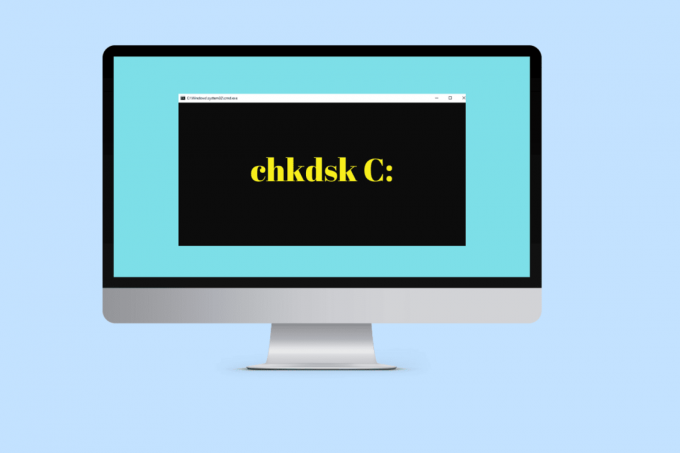
Sisällysluettelo
Kuinka tarkistaa levyn virheet chkdsk: n avulla Windows 11:ssä
Sinun tulee suorittaa chkdsk-apuohjelma osana säännöllistä huoltorutiiniasi. Voit käyttää sitä myös, kun Windows kaatuu tai kun järjestelmä jäätyy satunnaisesti. Tässä on kaksi tapaa, joilla voit tarkistaa levyltäsi virheitä ja korjata ne Windows 11 tietokoneita.
Huomautus: Varmista, että luot palautuspisteen ennen chkdsk-apuohjelman suorittamista tietojen menettämisen välttämiseksi.
Tapa 1: Chkdsk GUI: n käyttö
1. Avata Tiedostonhallinta, ja napsauta vasemmanpuoleisessa valikossa Tämä PC.
2. Napsauta hiiren kakkospainikkeella asemaa, jolla haluat suorittaa chkdsk-ohjelman, ja valitse Ominaisuudet.
Huomautus: Voit myös suorittaa tarkistuksen millä tahansa ulkoisella asemalla tai USB-asemalla.
3. Napsauta nyt Työkalut-välilehti Ominaisuudet-ikkunan alla.
4. Napsauta Virheentarkistus-osiossa Tarkistaa.
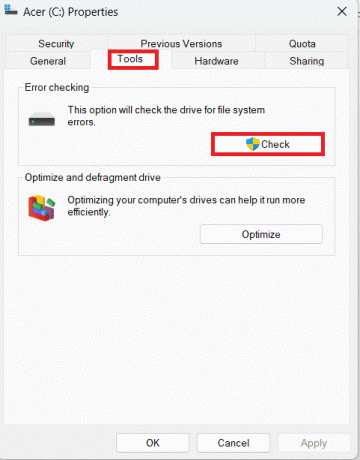
5. Tarkistuksen suorittamisen jälkeen Windows ilmoittaa, ettei se ole löytänyt asemasta virheitä. Mutta jos haluat silti, voit suorittaa manuaalisen tarkistuksen napsauttamalla Skannausasema.
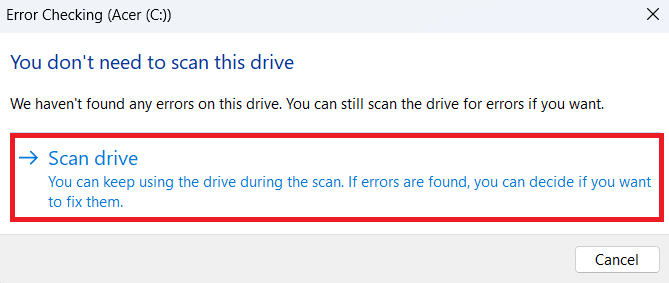
6. Kun skannaus on valmis, jos virheitä ei löydy, napsauta kiinni. Jos virhe löytyy, noudata näytön ohjeita suorittamaan korjauksen.
Lue myös: Kuinka tarkistaa levyn virheet chkdsk: n avulla
Tapa 2: Käytä komentokehotetta
1. Etsiä Komentokehote Käynnistä-valikosta ja valitse Suorita järjestelmänvalvojana.
2. Kirjoita komentokehotteeseen seuraava komento ja sen jälkeen ohjaimen kirjain ja paina Tulla sisään. Esimerkiksi tässä olemme valinneet C: ajaa,
chkdsk C:

3. Voit korvata kytkimet, jotka ovat /f, /r jne. Jos haluat tietää lisää kytkimistä, kirjoita seuraava komento komentokehotteeseen ja paina Enter
chkdsk /?
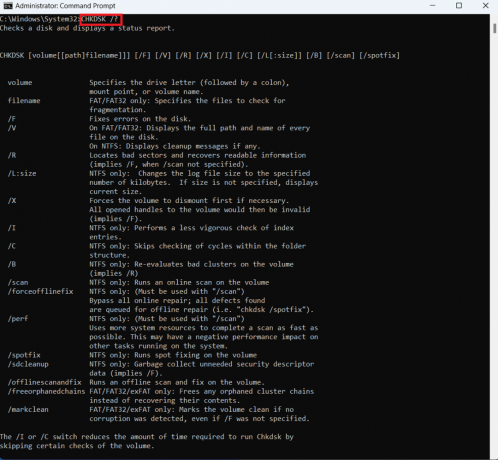
Kun chkdsk-apuohjelma on yhdistetty kytkimiin, se voi auttaa sinua löytämään ja korjaamaan virheet levylläsi. Toivomme, että nyt tiedät kuinka tarkista levy virheiden varalta käyttämällä chkdsk-ohjelmaa Windows 11:ssä ja suorittamalla se välttääksesi suuret tietohäviöt. Jos sinulla on kysyttävää, voit kysyä niitä kommenttiosiossa. Kerro meille, millä menetelmällä haluat tarkistaa levyn virheiden varalta. Jos haluat lisää tällaista sisältöä, vieraile sivustollamme säännöllisesti.

Alex Craig
Alexia ohjaa intohimo tekniikkaa ja pelisisältöä kohtaan. Olipa kyse sitten uusimpien videopelien pelaamisesta, viimeisimmistä teknisistä uutisista seuraamisesta tai mukaansatempaamisesta muiden samanmielisten ihmisten kanssa verkossa, Alexin rakkaus tekniikkaa ja pelaamista kohtaan näkyy kaikessa, mitä hän tekee.
Alexia ohjaa intohimo tekniikkaa ja pelisisältöä kohtaan. Olipa kyse sitten uusimpien videopelien pelaamisesta, viimeisimmistä teknisistä uutisista seuraamisesta tai mukaansatempaamisesta muiden samanmielisten ihmisten kanssa verkossa, Alexin rakkaus tekniikkaa ja pelaamista kohtaan näkyy kaikessa, mitä hän tekee.



